iPhone-ul este un dispozitiv mobil de înaltă calitate și destul de fiabil, dar există unele probleme cu funcționarea lui.
Dacă ați achiziționat recent un iPhone șiconfruntată cu o astfel de problemă, nu poate fi cauzată de hardware. În cele mai multe cazuri, simpla dezinstalare a aplicațiilor care consumă memorie sau dezactivarea funcționalității care necesită resurse va ajuta.
publicitate
Acest articol descrie 7 moduri de a vă accelera iPhone-ul. Să începem cu cei mai simpli pași înainte de a descrie soluții cuprinzătoare pentru performanța lentă a iPhone-ului.
7 sfaturi pentru a vă îmbunătăți viteza de lucruiPhone
1. RepornițiiPhone
În majoritatea cazurilor, problema este lentăIPhone-ul este rezolvat printr-o simplă resetare hard. Această metodă ajută dacă iPhone întâmpină probleme minore de software sau aplicații instabile.
Inițierea unei reporniri este foarte simplă. Apăsați simultanbutonul de alimentareȘibutonul acasăși ține-le câteva secunde.Când pe ecran apare sigla Apple care indică faptul că repornirea a început, eliberați ambele butoane și așteptați ca iPhone-ul să pornească normal. Dacă utilizați un iPhone 7/7 Plus, în loc de combinația descrisă, va trebui să țineți apăsate butoanele de pornire și de reducere a volumului în același timp.
publicitate
publicitate


2. Instalați cea mai recentă versiuneiOS
Noile versiuni de software sunt întotdeaunaconține remedieri de erori și îmbunătățiri de performanță pentru a vă ajuta să vă accelerați iPhone-ul. De asemenea, au o securitate îmbunătățită. Se crede că noul firmware pentru iOS încetinește iPhone-ul, dar aceasta este o concepție greșită. Fiecare actualizare trece prin mai multe etape de testare beta, iar versiunea publică este lansată numai după remedierea tuturor problemelor și erorilor identificate. Prin urmare, este sigur să instalați cel mai recent software.
IPhone-ul tău este lent? Software-ul instalat pe acesta poate conține probleme sau erori care sunt deja remediate în ultima actualizare.
- Deschis„Setări“.
- Accesați secțiunea"De bază"=>"Actualizare de software".
- Actualizați iPhone la cea mai recentă versiune iOS disponibilă.




3. Activați funcția „Reduceți mișcarea”
iOS este echipat cu o serie de animații neobișnuite care,cu toate acestea, poate încetini oarecum dispozitivele mai vechi. Din fericire, Apple a oferit o opțiune pentru a dezactiva animațiile. Încercați să vă accelerați iPhone-ul după cum urmează:
- Vizitați secțiunea"De bază"în meniu„Setări“.
- Deschis"Acces universal".
- În capitolul„Reducerea mișcării”activați comutatorul comutator corespunzător.


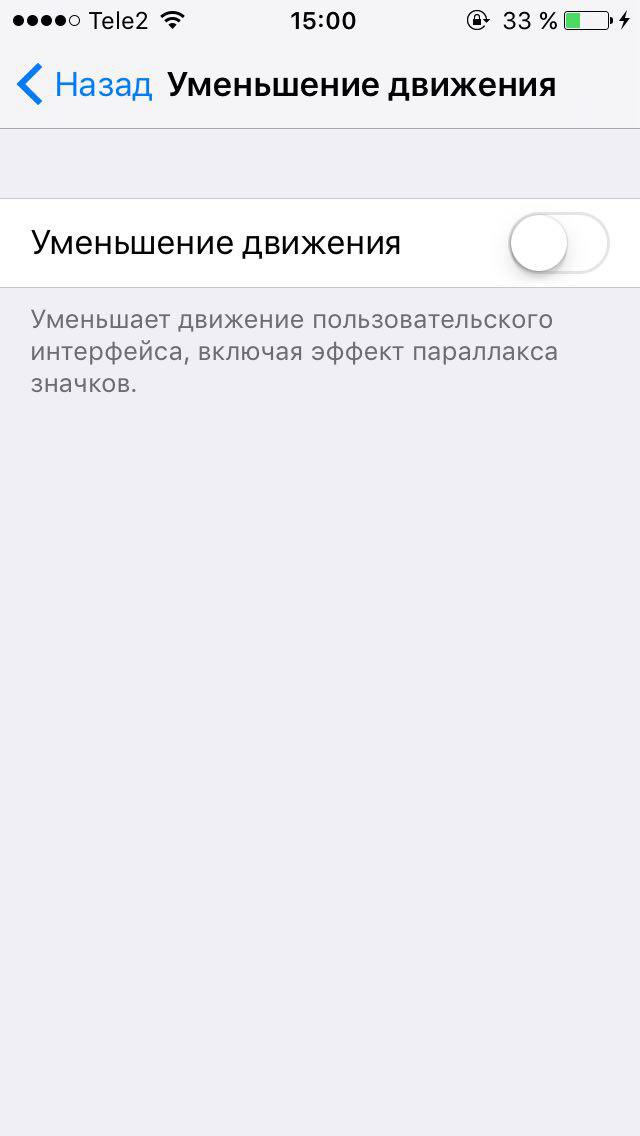

4. Ștergeți memoria cache a aplicației
Multe aplicații cache date cum ar fiimagini sau videoclipuri pentru a se încărca rapid data viitoare când le vizualizați. Acesta este modul în care funcționează aplicațiile web precum Safari sau Google Chrome. Aceste date temporare se pot acumula treptat, ocupând spațiu de stocare vizibil și încetinind iPhone-ul.
Nu există o opțiune universală pentru ștergerea memoriei cache; trebuie să ștergeți datele separat în setările aplicațiilor specifice. De exemplu, pentru a șterge memoria cache Safari, trebuie să vizitați secțiunea„Setări“=>Safariși activați opțiunea"ClaristorieȘidatesite-uri".
publicitate
publicitate




5. Setați restricția de actualizare a conținutului
Actualizarea conținutului este o funcție excelentă pentru iOS,care permite aplicațiilor să ruleze și să proceseze date în fundal. Din păcate, unele aplicații care rulează în fundal pot degrada performanța. Una dintre aplicațiile cu resurse mari, de exemplu, este Facebook. Astfel de programe pot încetini iPhone-ul.
Puteți dezactiva actualizările de conținut pentru aplicații individuale. Pentru asta:
- Alerga„Setări“.
- Vizitați secțiunea"De bază"=>„Actualizare conținut”.
- Va apărea o listă de aplicații care rulează în fundal. Dezactivați comutatoarele de comutare ale celor care vi se par cele mai consumatoare de resurse.


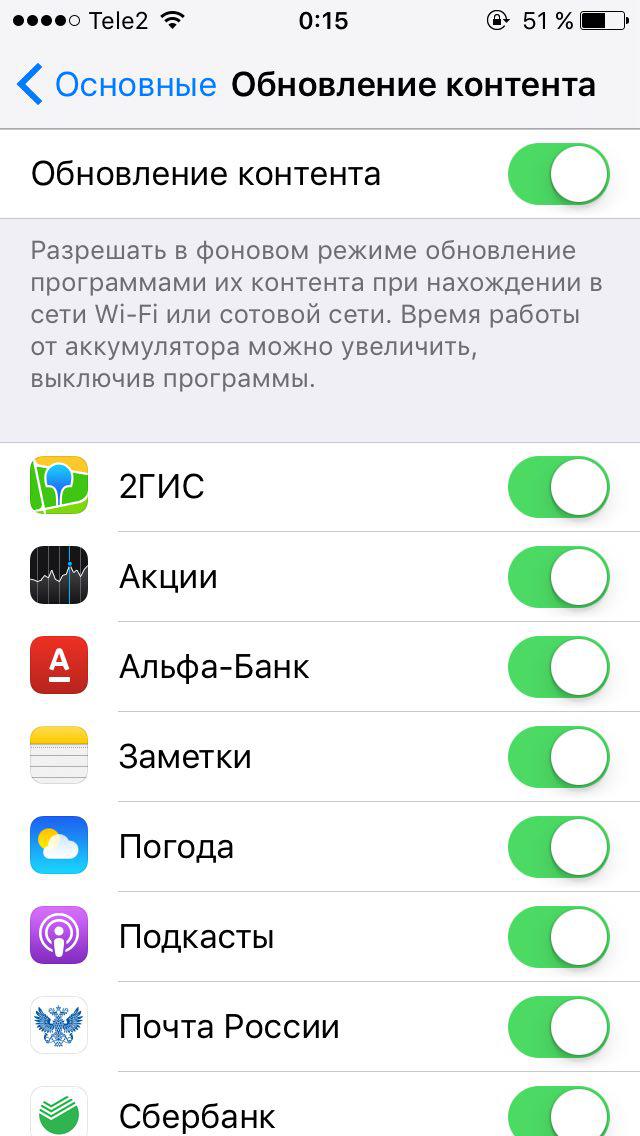

6. Dezactivați serviciile de geolocalizare pentru programe individuale
Serviciile de localizare este o caracteristică iPhone cu resurse mari.Dacă multe aplicații, chiar și închise, vă pot accesa locația, acestea pot reduce viteza și stabilitatea dispozitivului. Serviciile de localizare pot, de asemenea, să scadă dramatic durata de viață a bateriei, așa că fiți atenți la acordarea accesului la locația dvs. pentru anumite aplicații.
- Deschis„Setări“.
- Accesați fila„Confidențialitate”.
- DeschisServicii de geolocalizare.
- Veți vedea o listă de aplicații carepoate avea acces la locația dvs. Puteți restricționa accesul programului la locația dvs., puteți permite ca acesta să fie primit numai în timp ce utilizați o anumită aplicație sau puteți permite urmărirea locației dvs. chiar și în fundal.
- Pentru a îmbunătăți performanța iPhoneVă recomandăm să opriți utilizarea serviciilor de geolocalizare cu cât mai multe aplicații posibil - în special cele pe care nu le utilizați suficient de des.
7. Efectuați o resetare hard iPhone
În ultimă instanță, dacă niciuna dintre cele de mai susDeoarece metodele nu v-au ajutat să rezolvați problema cu îmbunătățirea performanței și iPhone-ul continuă să ruleze încet, se poate presupune că rădăcina problemei se află direct în software. Trebuie să vă resetați iPhone-ul și să începeți din nou.
Înainte de a face acest lucru, facețibackup de dispozitiv prin iTunes sau iCloud. Pentru cele mai bune rezultate, nu vă recomandăm să îl restaurați din iTunes după efectuarea unei resetări. Mai bine să vă configurați telefonul ca nou și să instalați aplicațiile necesare.
Pentru a efectua o resetare hard iPhone:
publicitate
publicitate
- Vizitați fila"principal"în meniu"setări".
- Derulați în jos la opțiune"restabili".
- Selectați și apoi confirmați„Ștergeți conținutul și setările”.




Aceasta încheie lista modalităților de accelerareiPhone funcționează. Sperăm că acest articol vă va ajuta dispozitivul să revină la performanțe bune. Dacă ați abordat problema accelerării iPhone-ului într-un mod diferit, vă rugăm să ne spuneți experiența dvs. în comentarii.